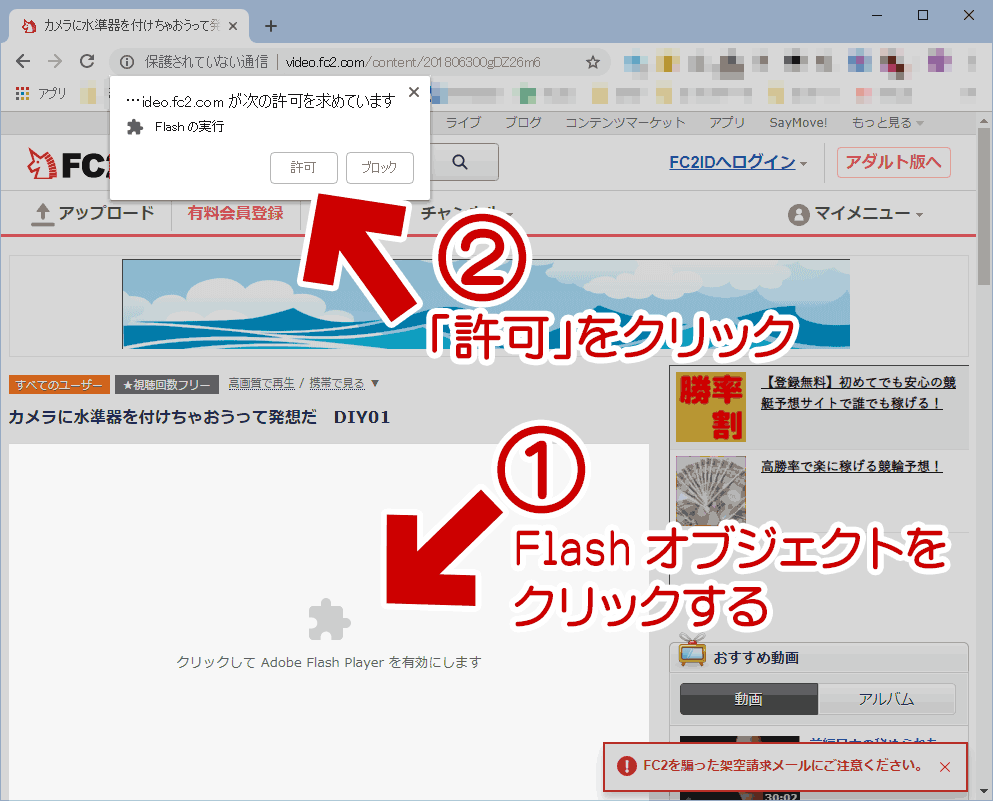2018.09.27: 一部古くなった情報を修正または削除
2017.09.14:「Flash 動画の音が出なくなった」追記
2016.10.28:「古いFlash Playerを使っている場合」追記
2016.01.09: 現行版 / 初出
2014.08.17: 第4版 / 2014-2016年度版
2011.04.09: 第3版 / 2010-2013年度版
2010.04.10: 第2版 / 2007-2010年度版
2007.08.26: 初出
このページは、ニコニコ動画や FC2 動画などの 「Flash Playerで動作するネット動画」が見れなくなった・再生できなくなった・重い・遅い・止まる・おかしい時などの対処法がまとめてあります。
Windows 10 / 8.1 / 7 を対象にしたページです。
ページ内リンク
最新情報
▼Flash Playerの更新情報など (Youtube関連の情報も混在しています)はじめに
Youtube など HTML5 の動画視聴サイトについて
現在のWeb上の動画は、大きく分けて「Flash動画」と「HTML5動画」の二つに区別できます。HTML5動画の場合は以下のページにを参考にして下さい。
→ Youtube が見れない、重い、再生できない場合の対処方法(HTML5版)
以下、このページは Flash 動画用の情報です。
Flash 動画に「再生許可」を与える手順
Google Chrome、Firefox、Microsoft Edge などのモダンブラウザでは、初期設定で Flash Player が自動再生しないように制限されています。
※補足: Flash Player は セキュリティ上のリスクが増えた事や、再生時の消費電力が大きい事などを理由に敬遠され始め、2020年末にサポート終了を予定している
Flash 動画を再生するには、ユーザーが手動で Flash Player の動作を許可する必要があります。
Flash動画再生の手順
- 通常は、Flash オブジェクト (ジグソーパズルのアイコン) をクリックし、表示されたダイアログで「許可」を選択すれば Flash動画が再生できるようになります。
この設定は、サイトやドメイン毎に行う必要があります。
- Google Chrome の場合 ・・・・手順画像
- 注意: Flashオブジェクトが見つからない場合や、許可設定が保存されず Google Chrome を起動するたびに再設定が必要という場合は、別ページ Google Chrome で Flash動画を再生する手順 の手順が必要。
- Firefox の場合 ・・・・手順画像
- 注意: Firefoxの場合、別途 Flash Player のインストールが必要
→ Adobe Flash Player ダウンロード
- 注意: Firefoxの場合、別途 Flash Player のインストールが必要
- Microsoft Edge の場合 ・・・・手順画像
- Microsoft Edge の場合、Flash オブジェクトを感知し自動でダイアログが表示される
- IE11 の場合 ・・・・初期設定で自動再生される。
基本的な情報はここまで。以下、このページの本題。
上記のような手順で Flash オブジェクトの再生を許可しても、各種動画視聴サイトで Flash 動画が正常に再生できない場合の対処方法です。
まず、問題の切り分けを行う
まず、動画サービスそのものに不調が発生しているのか、手元のPCで発生している問題なのか、問題を切り分けます。
- 動画配信サイトそのものに問題が発生していないか?
- 自身の回線品質に問題がないか?
まずはこの2点をチェックします。
各サービスの障害情報
視聴したい動画サイトのヘルプページを確認します。大規模な障害が発生している場合、公式サイトに情報が掲載されていることがあります。
また、Twitter など SNS サービスの検索サービスを利用するのも有効です。
ユーザーが「XX動画が見れない」「XXのサーバーが不調」などと情報発信している場合があります。
回線の品質チェック
次に、回線速度が十分にあるかどうかをチェックしてみます。
詳細解説ページ
→ インターネットの回線速度や応答速度の快適な速度の目安とチェック方法
まずは、正常にネットにつながっているかどうかを確認します。
チェックポイント
- 普通のWebページは正常に表示されるか?
- 他の動画サイトは正常に再生できるか?
- インターネットへの接続速度に異変はないか?
- こちらもTwitter など SNS サービスを利用して同じ通信環境のユーザーが不調を訴えていないか調査するのは有効です。
見落としがちなポイント
- 2017年現在、一部地域のNTT東西のフレッツ網で慢性的な混雑と速度低下が発生しています。
- スマートフォンを利用している、または格安の定額制プロバイダーを利用している場合は、通信量が月の上限に達していないか確認してみましょう。
- 通信量が上限を超えていた場合、通信速度に規制がかかり、満足に動画再生できない場合があります。
- ブラウザ以外に常時通信しているアプリやゲームがないかチェックしましょう。複数のアプリでネット接続していると、ネット速度が落ちる場合があります。
- Wi-Fi接続 (無線LAN) の場合は、電波状況などもチェックする必要があります
ここまでのチェックを行い異常がなかった場合、手元のPCの不調を疑います。
PCに異常が発生している場合
ここから下は、手元のPCで発生している問題を解消するための手順が多く含まれています。以下に解決方法をリスト化してまとめています。
はじめに疑うもの
- Flash Player、ActiveX、Silverlight
- 利用しているブラウザ
- ルーターの不調、PCの通信設定、接続設定など
Flash 動画が正常に再生できない場合、Flash Player だけでなく ActiveX や Silverlight などのプラグインが正常に動作していない場合もあります。ブラウザそのものや、通信環境に不調が発生している場合もあります。
解決方法一覧リスト
通常、1から順に試していきます。
※ 最近、[12.]を試さないと治らない事例が増えています
- PCの再起動
- ブラウザのキャッシュクリア →IE 用解説 Firefox、Chrome用解説
- ネット回線の状態をチェックする。
- ページ冒頭の情報と同じ。詳細は別ページ
回線自体に障害が発生していないか、通信量の上限に達していないか、などのチェック。
- ページ冒頭の情報と同じ。詳細は別ページ
- 最近のFlash Playerは、正しくスピーカー接続していないと作動しない場合があります
- PCとスピーカーやイヤホンが正しく接続されているかチェック
- [すべてのプログラム]>[管理ツール]>[サービス]で
「windows audio」のサービスが作動している事を確認する。 - ブラウザの設定を確認してみる
IE11の詳細設定>マルチメディア>「Webページのサウンドを再生する」 - ブラウザとは別に音楽再生ソフトを起動していないか、常駐させていないかチェックして見る
- IEの場合、「ActiveX フィルター」の状態をチェックする → 解説
- IE11/10の場合、「GPUレンダリング」を無効にする → 解説
Flash Playerのハードウェアアクセラレーターの見直し → 解説
(どちらか一方を無効にする。(両方無効にする方が効果は高い。)最近はハードウェアアクセラレーションの競合が発生しやすい) - FlashのシステムフォルダのクリアとPC再起動 → 解説
- Flash Playerのアップデート
(管理者権限のあるユーザーでアンインストール後に再インストールするのがベター) → 削除方法 更新方法 - 管理者権限のあるユーザーでShockWave Playerをアンインストールしてから再インストール
→ 削除Vista/7 インストール方法 ShockWave のチェックポイント - 管理者権限のあるユーザーでSilverlightを再インストールしてみる → 解説
- ブラウザのスクリプトを一旦無効にしてみる → 解説
- ブラウザの初期化 → IE 向け解説 Firefox・Chrome向け解説
- ユーザーファイルの初期化 → 解説
- その他(チェック項目など)
「1から順に全部試すのは面倒くさい」「いくつか試したが効果がなかった」という方のために、以下に一般的な手順やおすすめの手順を記載しています。
おすすめの手順
前述のリストを 1. から順に試すより、以下の順でチェックしていくのが効率的です。大抵の場合、いずれかの手順で Flash 動画は正常に視聴できるようになります。
一般的な解決方法
Flash PlayerやSilverlightを使った動画サイトで再生できない場合でも、(その症状が軽い場合は)以下方法で解決する事が多いです。
- まずはウィルス対策ソフトを一旦無効にしてみる(正常に視聴出来たら対策ソフトが原因)
- 「1.」が原因では無かった場合は以下
- ブラウザのキャッシュを全て削除する → IE 用解説 Firefox、Chrome用解説
- Flash Player を最新のバージョンに更新する → 解説ページ
- PCを再起動する (スリープやサスペンドを多用している人は、一度再起動してみましょう。)
- 無効にしてたセキュリティソフトの設定を元に戻す
この手順を上から順に行ってみます。
最も効果があると思われる手順
上記操作でも動画の再生が出来なかった場合は、以下の手順がお手軽な上に効果が高いと思われます。
- PCを再起動してみる。
- インターネットキャッシュを全て削除してみる → 解説ページ
- ブラウザのリセットを行ってみる → IE 向け解説 Firefox・Chrome向け解説
注意: IEの場合、
ブラウザのアドオンや、タブの設定が初期化されます。
お気に入りやパスワードなどの設定は初期化されません。 - Google ツールバーなどをインストールしている場合は、「ポップアップブロック」の項目をオフにする。 → 解説ページ
上記1~3、どれか一つを試してみて 再生出来るようになる場合も結構あるようです。
それでもダメな場合は、Flash Player または ShockWave Player を再インストールする必要が出てきますが、その場合、Flash Playerを一度アンインストールする事が大切です→ 削除方法
やや症状が重い場合・Flashを何度インストールしてもダメな場合
「一般的な解決方法」・「最も効果があると思われる手順」を行っても解決しなかった場合は、以下手順を試して見ます。
- 重要:Flash Playerを一旦削除する → 削除の解説ページ
- ブラウザやOSの言語が日本語以外になっていないかチェック → チェック手順
- Flash Playerのシステムフォルダを掃除する → 解説ページ
- Flash Playerをインストールする → インストール解説
- ShockWave Playerを一旦削除してからインストール
→ 削除方法 インストール方法 - ビデオカードのドライバを更新する
(動画再生中にPCがフリーズする場合は、ビデオカードドライバの更新が必要です。)
さらに症状が重い場合
Flash PlayerやShockWave を何度インストールしてもすぐに再生できなくなる場合は、最終手段として「ユーザープロファイルの再作成」を行ってみてください。 → 解説ページ (注意:PCの設定がほぼ初期化されます)
その他、個別の症状
別ページにて、以下の症状の改善方法を紹介しています。
- 動画が途切れ途切れになってしまう場合の対処方法
(Flash Playerのキャッシュスライダを右に動かしてみる) - 「ニコ動は見れるのに、FC2動画は見れない。」「FC2動画は見れるのに、Yahoo!動画は見れない」など、一部の動画視聴サイトのみ見れない場合の対処方法
(以下を1から順に試してみる)
- YouTube で一部の動画しか見れない/見れる動画と見れない動画がある場合
- Yahoo 動画やGyaO!など一部の動画サイトで、IEのActiveXが作動しない、視聴できない場合の対処方法
- Youtube が重い・遅い・数秒で止まる、Flash再生が重いなどの原因と解決方法
(ブラウザを複数タブ開いて動画サイトを閲覧すると、この症状に陥りやすいです) - YouTube の画面がまっ黒・まっ白になる、緑や白の線が入る、音しか聞こえない場合
- YouTube にアップロードができない・遅い・重い場合の対処方法
このページのメインとなる情報はここまでです。
以下、おまけ。古くなった情報などが掲載してあります。
おまけ1
Flash Playerは使いたくない、必要な時だけ有効にしたい、と言う場合
サイト内解説ページ
- IE11 の Flash Player を無効にする方法
- 以下は基本的に不要
(最近は初期設定で無効化されており、手動で許可する必要があるため)
この数年、Flash Playerの脆弱性を突いた攻撃や、それに伴うウイルスの拡散が非常に増えてきました。「普段はFlash Playerを無効にしておく」というのは、PCのセキュリティを上げる上でとても重要な行為です。
おまけ2
以下はこのページの古い情報です。資料のために残しています。
- YouTube が見れない、Flashが再生できない時の対処法 2007-2010年度版
- YouTube が見れない、Flashが再生できない時の対処法 2010-2013年度版
- YouTube が見れない、Flashが再生できない時の対処法 2014-2016年度版
おまけ3
こちらも古い情報です。2016~2017年の情報です。
- Flash 動画の音が出なくなった (2017.09.14)
- 複数のオーディオ出力機器が接続されている場合、音声の出力先を手動で設定しなければならない場合がある。
- Flash Player の2017年9月の更新で、オーディオ出力に変更 (オーディオ出力APIの追加) が入ってたため。
- 手順詳細ページ
ネット動画 (Flash動画) の音が出ない、別のスピーカーから音が出る場合の対処方法
- 古いFlash Playerを使っている場合 (2016.10.12)
- 2016年10月12日のWindows Update以降、Windows7 (IE11) かつ Flash Player のバージョンが古い場合は、Flash関連、ActiveX関連のコンテンツが正常再生されなくなった。(警告メッセージが出る)
- 今後、Flash Playerは最新バージョンのみが更新対象
- Flash Playerの拡張サポート版、2016年10月11日をもって廃止に | スラド IT
- Flash Playerは2020年末にサポート終了する予定。Flash Playerは脆弱性が悪用されやすく、利用は非推奨。